
Inhaltsverzeichnis:
- Autor John Day [email protected].
- Public 2024-01-30 07:22.
- Zuletzt bearbeitet 2025-01-23 12:53.
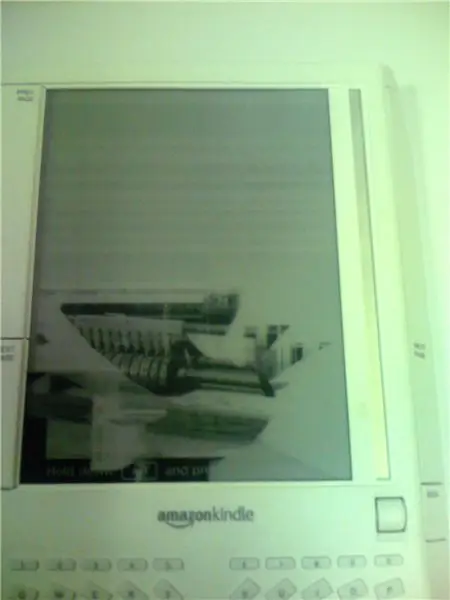
Nachdem ich den Amazon Kindle für 400 US-Dollar gekauft hatte, trat meine kleine Schwester während meines Familienbesuchs letztes Weihnachten versehentlich auf das Gerät und zerschmetterte den Bildschirm. Es lag acht Monate im Lager, bevor ich beschloss, das Unmögliche zu versuchen - eine artenübergreifende Transplantation! Muahahahahahahahaha!
*ahem* Diese Anleitung zeigt Ihnen, wie ich einen kaputten Bildschirm von meinem Amazon Kindle entfernt und durch den Bildschirm eines alten Sony Readers ersetzt habe. Ich gebe keine Garantien, dass diese Methode für Sie funktioniert, und seien Sie sich bewusst, dass Sie ein 300-Dollar-Gerät zerstören müssen, um ein 400-Dollar-Gerät (jetzt 360 US-Dollar) zu retten. BEACHTEN SIE AUCH - nachdem ich fertig war, hatte der Kindle einige nervige Tastenprobleme, also erwarten Sie nicht, dass er perfekt ist. Lass uns anfangen:
Schritt 1: Sammeln Sie die Werkzeuge und Materialien

1. Ein Amazon Kindle mit einem kaputten Bildschirm und NUR einem kaputten Bildschirm. Wenn auch das Motherboard geknackt ist, sind Sie ziemlich verschraubt.
2. Ein E-Ink-Sony-Reader. Ich habe das originale schwarze verwendet, das vor ein paar Jahren herauskam und das Staub angesammelt hat. Ich habe keine Ahnung, ob das neuere weiße Modell funktioniert. 3. Ein Dremel-Rotationswerkzeug mit Trenn- und Schleifscheiben, das für den Einsatz auf Aluminium geeignet ist. Ich habe nur die verwendet, die mit dem Tool geliefert wurden. 4. Ein kleiner Kreuzschlitzschraubendreher zum Zerlegen. Eine Pinzette und eine Lupe können ebenfalls hilfreich sein. 5. Ein gut beleuchteter Arbeitsbereich, Entschlossenheit, ruhige Hände und ein bisschen Glück.
Schritt 2: Zerlegen Sie den Sony Reader


Dieser Schritt ist ziemlich einfach. Verwenden Sie einfach den Philips, um die Schrauben von der Rückseite zu entfernen, hebeln Sie das Gehäuse auf und beginnen Sie vorsichtig, die Dinge zu trennen und weitere Schrauben zu entfernen, bis Sie zum Bildschirm gelangen.
Es gibt viele kleine Teile - viele federnde Metalllaschen und Plastik. Ich würde wahrscheinlich eine Menge Probleme haben, es wieder zusammenzusetzen. Wenn Sie also später eine Meinungsänderung haben, seien Sie gewarnt, dass dies ein ziemlich einseitiger Prozess ist, da der Wiederzusammenbau ziemlich frustrierend wäre. Wenn Sie den Bildschirm entfernen, werden Sie feststellen, dass ein Aluminiumrahmen darauf geklebt ist. Diese hervorstehenden Metallteile verhindern, dass es in die Kindle-Hülle passt. Darum kümmern wir uns in einem späteren Schritt.
Schritt 3: Datei auf dem Bildschirm des Sony Readers ablegen

Dies ist der heikelste Teil und auch das Herzstück dieses kleinen Hacks. Die an den Kanten und hinten überstehenden Metallteile müssen abgesägt und gefeilt werden.
Leider habe ich das Bild der Vormodifizierung des Bildschirms verloren, daher hier die Ergebnisse. Sie müssen das Metall so nah wie möglich nach unten bringen und dabei äußerst vorsichtig sein, um den Bildschirm nicht zu beschädigen. Ich habe tatsächlich die Kante abgeschlagen, direkt neben einem eingebetteten Draht. Zum Glück scheint es keine Probleme zu geben.
Schritt 4: Demontieren Sie den Amazon Kindle



Wir können es wieder aufbauen. Wir haben die Technologie!
Aber zuerst müssen wir es in seine Basisbits zerlegen. Im Vergleich zu Sony ist das etwas einfacher. Nachdem Sie den Akku und die Schrauben von der Rückseite entfernt haben, benötigen Sie einen kleinen flachen Kopf, um die Kanten aufzuhebeln. Beginnen Sie am besten in einer Ecke und arbeiten Sie sich unten herum vor. Nachdem die Unterseite geöffnet ist, hebt sich die Oberseite normalerweise ab. Es gibt weniger Kleinigkeiten zu verlieren - trennen Sie einfach das fadenscheinige Metall-/Kunststoff-Erdungsgerät, den SD-Kartenleser-Steckplatz, den E-Ink-Bildschirm (unter dem SD-Steckplatz), die Tastatur, den Netzschalter usw. Es ist hilfreich, ein paar Bilder zu machen Sie wissen, wie alles ursprünglich angelegt war. Nachdem das entfernt wurde, können Sie die Hauptplatine entfernen, wobei die Frontplatte, der Bildschirm und der Metallrahmen übrig bleiben. Seien Sie vorsichtig beim Entfernen des Rahmens und des Bildschirms, da ein Teil davon mit der Frontplatte verklebt ist.
Schritt 5: Transplantation
Dies ist so ziemlich nur eine umgekehrte Montage. Je nachdem, was Sie für die Archivierung gemacht haben, passt der Sony-Bildschirm möglicherweise perfekt in das Gehäuse oder Sie müssen, wie ich, ein wenig improvisieren.
Ich musste den Bildschirm um einen halben Millimeter verschieben, um eine Position zu finden, in der er "sitzen" konnte, und am Ende gab es ein paar Probleme, die ich im nächsten Abschnitt erklären werde. Stellen Sie sicher, dass Sie alles wieder festschrauben und alle Drähte wieder anschließen. Stellen Sie sicher, dass sie richtig angeschlossen sind. Bei meinem ersten Versuch schaltete sich das Gerät ein, aber der Bildschirm war tot und ich dachte, es sei ein weiteres fehlgeschlagenes Experiment. Ich beschloss jedoch, es ein letztes Mal wieder zu öffnen, und stellte fest, dass ich das Bildschirmkabel nicht richtig angeschlossen hatte. Das Kabel muss wirklich in den Anschlussschlitz geschoben werden - Sie sollten es spüren, wenn es sich zu Hause setzt. Auch die Seitenwechsel-Knöpfe auf der rechten Seite (links, wenn sie zur Vorderseite des Bildschirms zeigen) haben überhaupt kein Nachgeben. Die zusätzliche Dicke des Bildschirms verhindert, dass sie richtig aufklappbar sind. Ihr Kilometerstand kann variieren.
Schritt 6: Erfolg! (Irgendwie…)
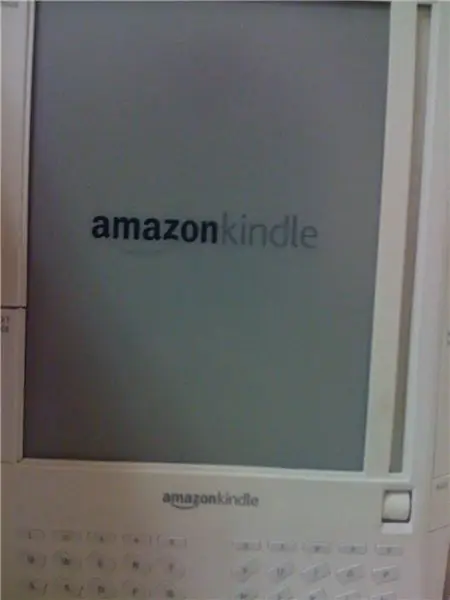
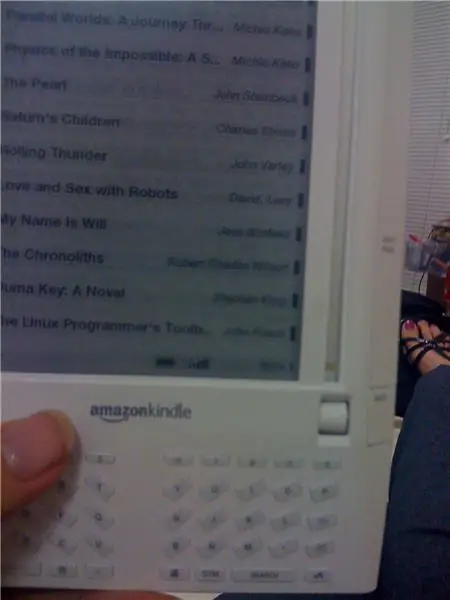
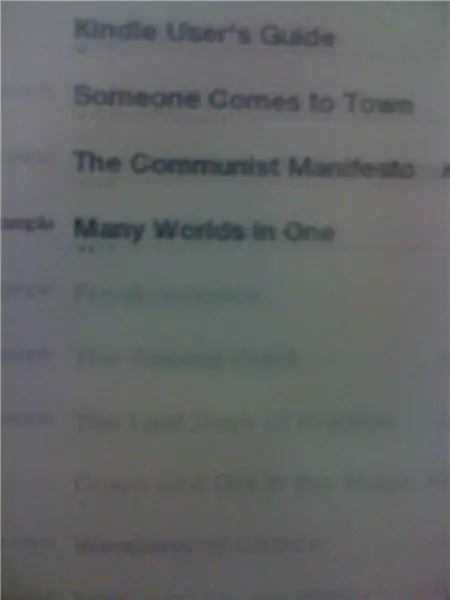
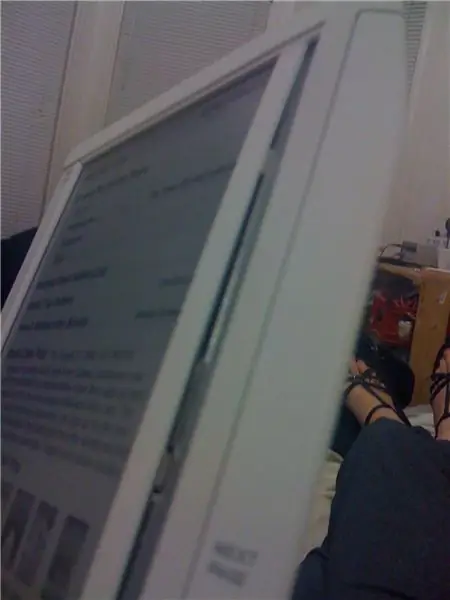
Junge, das Auftauchen des Amazon-Logos war wie Weihnachten. Nach acht Monaten war mein 400-Dollar-Gerät wieder am Leben!
…So'ne Art. Es gibt ein paar Probleme. Es gibt erhebliche "Geisterbilder" auf dem Bildschirm (schwache Abdrücke von vorherigem Text oder Bildern), wenn Sie Seiten umblättern, was beim ursprünglichen Bildschirm nicht so schlimm war. Laut OrgangeTide in seinem Kommentar unten: "Der e-Ink-Controller verfügt über Wellenformdaten, die auf das Displaymaterial abgestimmt sind. Außerdem gibt es eine Temperaturkompensation, die für jedes Display einzigartig ist. Diese beiden Faktoren werden zu erheblichen Geisterbildern führen." Zweitens funktionieren, wie bereits erwähnt, die Schaltflächen "Vorherige Seite" und "Nächste Seite" auf der linken Seite nicht. Ich habe über eine Art Modifikation nachgedacht, aber ich möchte nicht alles rückgängig machen und riskieren, dass es wieder kaputt geht. Die nächste Seite auf der rechten Seite funktioniert - wenn ich zurück muss, kann ich die Menüfunktion Gehe zum Standort verwenden. Drittens wölbt sich die LCD-Leiste, da ein Teil des Metalls hineinragt. Da ein Teil des Metalls tatsächlich auf der Stange ruht, bin ich sehr vorsichtig, wenn ich Druck auf diesen Bereich ausübe. Abgesehen von diesen Vorbehalten, von denen einige wahrscheinlich mit etwas besserer Dremel-Arbeit gelöst werden könnten, scheint es in Ordnung zu sein. Alle kostenlosen Samples, die ich in den letzten acht Monaten über Amazon an meinen Kindle geschickt habe, wurden problemlos heruntergeladen und mein Platz in allen Büchern wurde gemerkt. Das Scrollrad funktioniert gut, auch wenn es nicht ganz richtig eingestellt ist, und lässt sich trotz Ghosting sehr gut ablesen. Alles in allem bin ich froh, mein kleines Gerät wieder zu haben.
Empfohlen:
Eigene Version von Amazon Echo: 8 Schritte (mit Bildern)

Eigene Version von Amazon Echo: Hallo Leute, ich denke, jeder kennt das neueste Produkt von Amazon Amazon Echo, das ein sprachgesteuertes Gerät ist, dh wir können das Gerät mit unserer Stimme steuern und es kann sogar mit uns sprechen. So inspiriert von dieser Idee habe ich meine eigene Version erstellt, die
MyPhotometrics - Gandalf: Leistungsmessgerät Zur Messung Von Lasern Im Sichtbaren Bereich Auf Basis Von "Sauron": 8 Schritte

MyPhotometrics - Gandalf: Leistungsmessgerät Zur Messung Von Lasern Im Sichtbaren Bereich Auf Basis Von "Sauron": Dieses Werk ist lizenziert unter einer Creative Commons Namensnennung - Weitergabe unter gleichen Bedingungen 4.0 International Lizenz. Eine für Menschen lesbare Zusammenfassung dieser Lizenz findet sich hier.Was ist Gandalf?Gandalf ist eine Stand-A
So exportieren Sie Kindle Highlights (einschließlich persönlicher Dokumente): 6 Schritte

So exportieren Sie Kindle Highlights (einschließlich persönlicher Dokumente): Dies war ursprünglich ein Blog-Beitrag von mir. Mir wurde klar, dass ich viele DIY-Posts schrieb, die sich für die Erstellung von Lehrmaterialien eignen, also dachte ich, ich würde die Posts hier erneut veröffentlichen. Sie können die Originalbeiträge in meinem Blog hier lesen. Die instructable haben Biene
So nehmen Sie einen Podcast von einem Telefon auf – wikiHow

So nehmen Sie einen Podcast von einem Telefon auf: Wir nehmen eine Reihe von Podcasts auf, um die Wirkung der Konferenz Learning 2005 zu erhöhen. Diese Podcasts sind Aufzeichnungen von Interviews, die Mark Oehlert mit zahlreichen Moderatoren der Konferenz geführt hat. Die folgenden s
So installieren Sie Fedora auf einem SheevaPlug und booten von einer SD-Karte.: 13 Schritte

So installieren Sie Fedora auf einem SheevaPlug und booten von einer SD-Karte.: Ich habe einen Beitrag zum SheevaPlug bei Slashdot und dann in Popular Mechanics gesehen. Es schien ein interessantes Gerät zu sein es läuft @ 2,5w, keine Lüfter, Solid State und kein Monitor erforderlich. Seit Jahren trage ich einen alten CRT-Monitor mit mir herum
